w7网吧怎么关闭防火墙 w7网吧电脑防火墙在哪里设置
时间:2021-10-07作者:xinxin
对于win7系统中自带的防火墙功能,能够最大程序的保证用户操作的安全,可是对于网吧中的win7系统而言,往往会出现防火墙阻止程序运行的情况,同时也会导致一些文件无法下载成功,那么w7网吧电脑防火墙在哪里设置呢?下面小编就来告诉大家w7网吧关闭防火墙设置方法。
推荐下载:win7纯净版ghost
具体方法:
1、设置windows防火墙需要到控制面板里面去设置,点击开始菜单打开“控制面板”如图
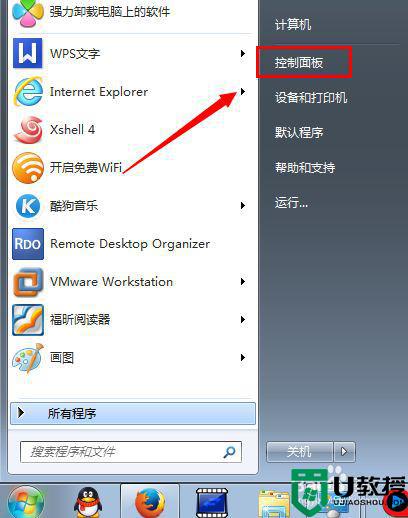
2、出现的“控制面板”对话框中,找到“系统和安全”功能列表
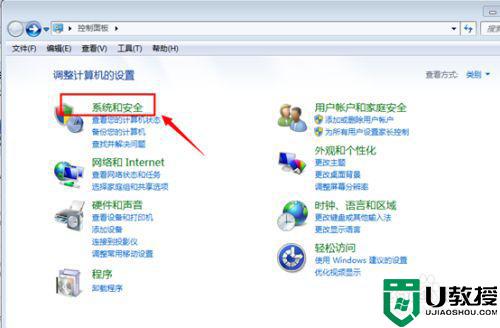
3、点击进入“系统和安全”功能里面有很多项目,其中有“windows防火墙”点击进入设置
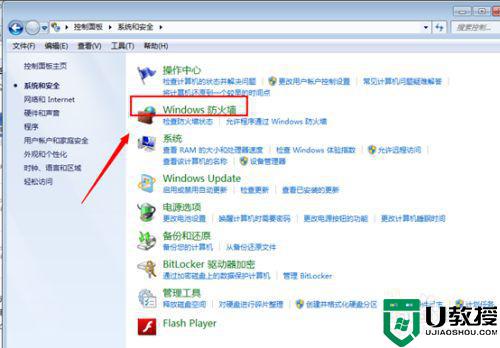
4、出现的windows防火墙设置中,找到“打开和关闭windows防火墙”如下图位置
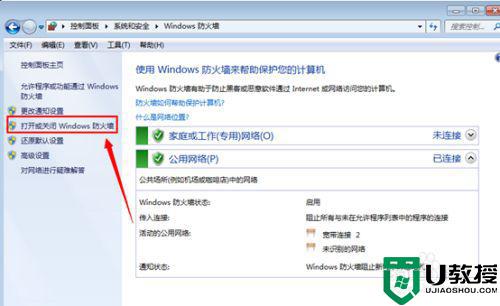
5、随后出现的windows防火墙开关高级设置功能,如果需要关闭防火墙,点击选择“关闭windows防火墙”即可,如果需要设置例外点击高级设置进行配置
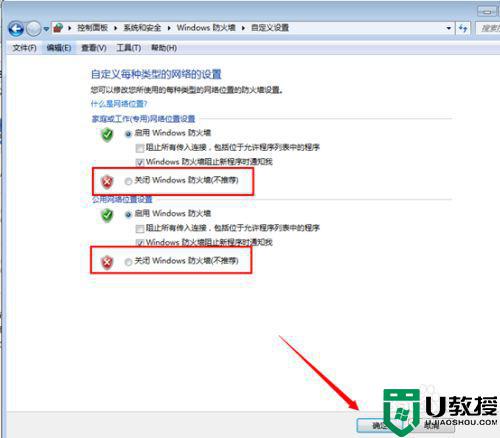
以上就是关于w7网吧关闭防火墙设置方法了,还有不清楚的用户就可以参考一下小编的步骤进行操作,希望能够对大家有所帮助。





